1、第一步,我们先打开WPS软件,再打开或新建一个PPT,在PPT页面中我们点击工具栏中的“插入”选项
2、第二步,在插入选项的子工具栏中,我们找到“思维导图”选项,点击打开该选项,然后在思维导图弹框中找到自己喜欢的思维导图模板,点击使用,进入思维导图的编辑页面
3、第三步,在思维导图的编辑页面中,我们先在页面上方的工具栏中找到“样式”选项,点击打开该选项,再在子工具栏中找到“节点背景”选项
4、第四步,接着我们先在页面中选中一个主题,点击该主题,再点击“节点背景”选项,在节点背景的下拉页面中,我们选择一个自己喜欢的背景颜色,点击使用即可
5、第五步,我们也可以直接点击“更多颜色”选项,然后在更多颜色的页面中搭配出自己喜欢的颜色进行使用即可
可以通过操作来改变手机WPS思维导图的颜色。手机WPS思维导图的颜色可以根据用户个性化需求进行改变,操作简单,以下是具体实施方式。用户可以按照以下步骤进行操作- 打开WPS思维导图,选择目标思维导图,点击进入编辑模式,点击画笔形状的工具选项,选择想要更改的颜色即可。
1. 打开WPS思维导图应用程序,选择需要更改颜色的部分。
2. 点击“样式”选项卡,找到“颜色”选项。
3. 点击“颜色”选项,并选择您想要更改的颜色。
4. 如果您想要更多颜色选项,可以选择“编辑颜色”选项来自定义颜色。
5. 点击“确定”按钮,您的思维导图将会更改为所选的颜色。
1.新建思维导图。
2.选择节点。
3.选择节点背景。
4.选择颜色。
5.成功设置节点颜色。
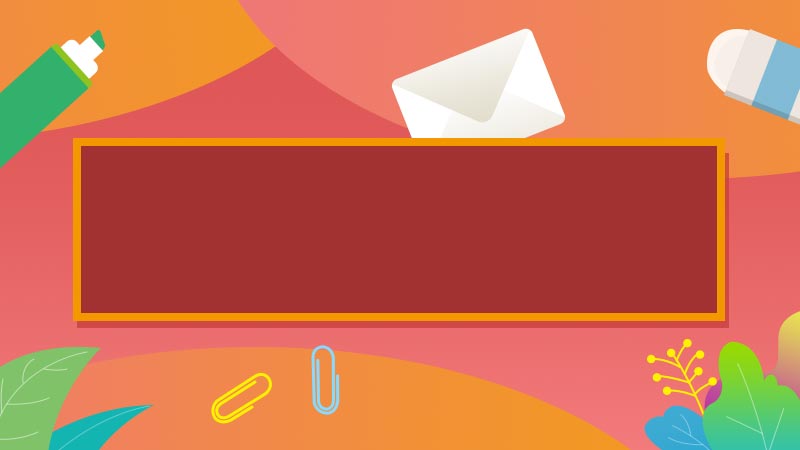

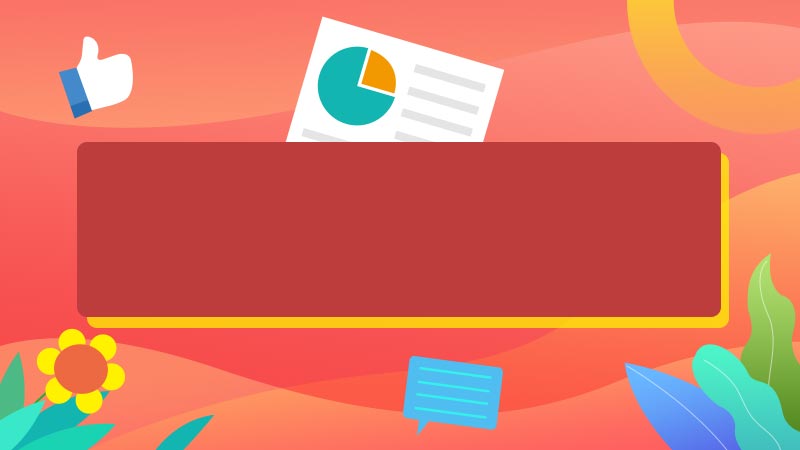






全部回复
